Pokud jste jedním ze šťastných hráčů, kteří vlastní PlayStation 5, pravděpodobně budete nadšeni jejím výkonem a možnostmi. Stejně jako každá jiná technologie však není imunní vůči problémům.
Jedním z nejvíce frustrujících problémů, se kterými se můžete setkat, jsou pády, ke kterým může dojít z různých důvodů, jako jsou softwarové závady, konfliktní nastavení nebo přehřátí.
Nemějte však obavy. V tomto článku prozkoumáme možné opravy, které vám pomohou vrátit váš PS5 do správného stavu, pokud dojde k jeho havárii.
1. Restartujte svůj PS5
Restartování konzole PS5 může pomoci opravit pády a zamrzání videoher tím, že vymaže mezipaměť systému od zastaralých dat. Je to jednoduchý první krok, který často může problém vyřešit.
Restartování systému PS5:
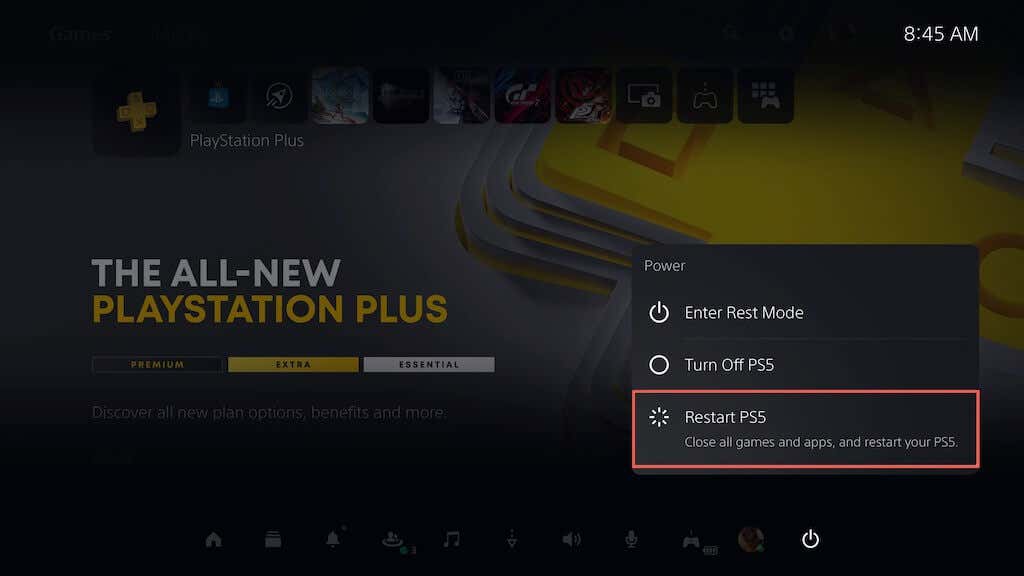
Pokud váš systém PS5 po pádu zamrzne, stiskněte a podržte tlačítko Napájení, dokud konzola dvakrát nezapípá, čímž konzolu násilně vypnete. Poté jej znovu zapněte.
2. Aktualizujte systémový software
Aktualizací konzole PS5 zajistíte, že bude používat nejnovější a nejstabilnější verzi operačního systému, čímž se sníží pravděpodobnost problémů se selháním a dalších problémů s výkonem. Aktualizace systémového softwaru konzoly:

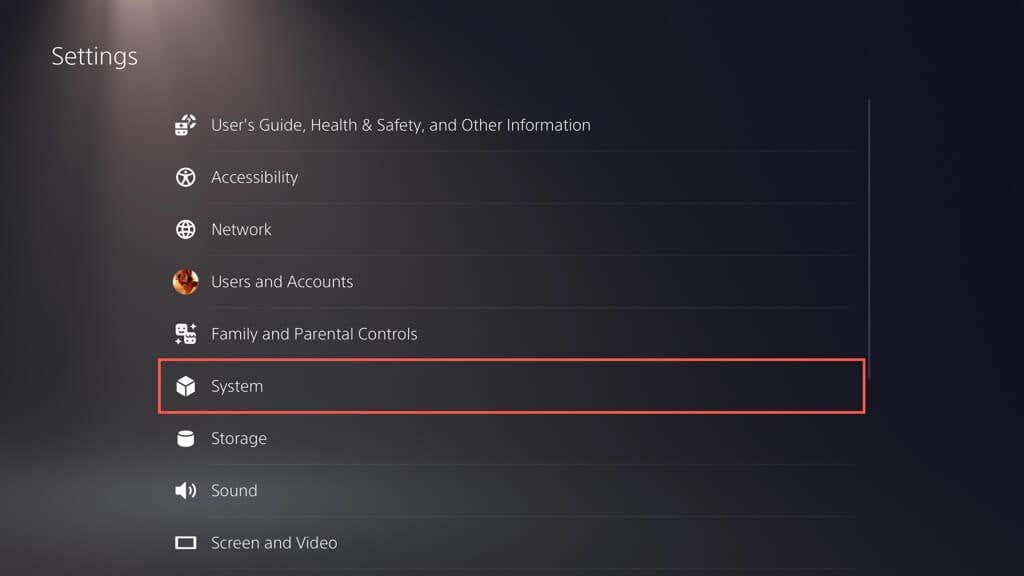


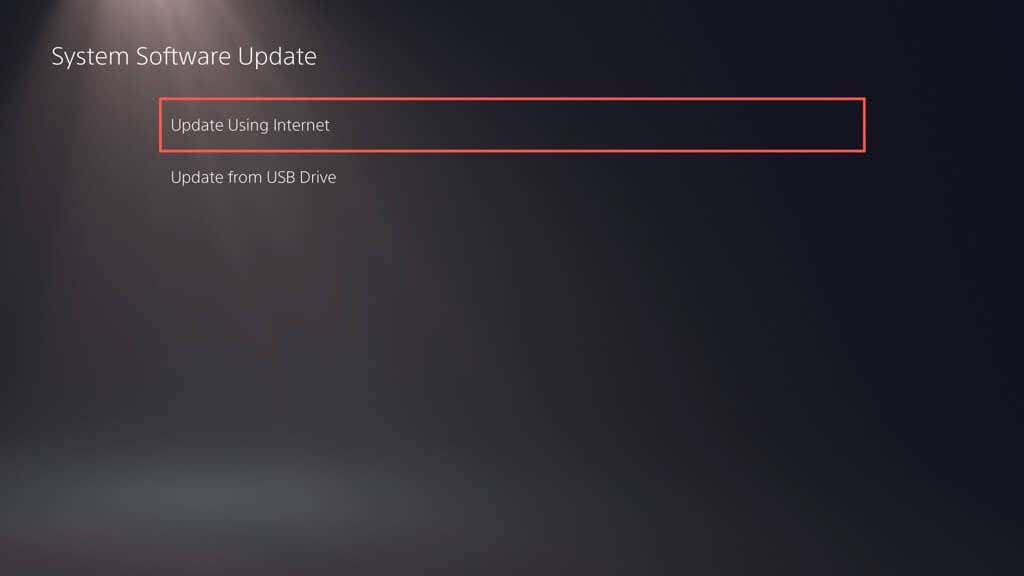
Poznámka: Pokud váš PS5 nemá aktivní připojení k internetu, stáhněte si aktualizační soubor přes PC nebo Mac, zkopírujte jej a vložte jej na USB disk do složek (PS5>AKTUALIZOVAT) a poté v kroku 5vyberte možnost Aktualizovat pomocí USB.
3. Nainstalujte aktualizace videoher
Vývojáři pravidelně vydávají záplaty, které řeší problémy s výkonem, jako je zadrhávání FPS během hraní, které vede k pádům a dalším problémům. Pokud se problém vyskytne pouze u konkrétní videohry, zkuste ji aktualizovat. Udělat to:.

Povolení automatických aktualizací videoher je skvělý způsob, jak se vyhnout podobným problémům. Chcete-li to provést, vyberte Uložená dataa Nastavení her/aplikacív nabídce Nastavení PS5, vyberte Automatické aktualizacena postranním panelu a zapněte přepněte vedle položky Automatické stahování.
4. Přepněte na nižší předvolbu grafiky
Novější videohry pro PS5 vám umožňují vybrat si mezi vizuální kvalitou (např. sledování paprsků ) a výkonem. Pokud dojde k selhání na vyšší grafické předvolbě, problém může být způsoben zvýšeným zatížením CPU a GPU.
Zkuste snížit kvalitu grafiky, abyste snížili zatížení hardwaru konzole – tuto možnost byste měli najít v nabídce nastavení grafiky hry.
5. Odstranit a znovu nainstalovat hru
Pokud selhání u konkrétního titulu videohry přetrvává, zvažte jeho odstranění a přeinstalaci, abyste vyloučili problémy s poškozením. Pokud používáte verzi digitální videohry, její opětovné stažení může v závislosti na její velikosti trvat značnou dobu.
Pokud chcete pokračovat:


6. Zajistěte dostatečné větrání
Zajištění dostatečné ventilace systému PS5 může pomoci snížit počet nehod tím, že zabrání přehřátí. Pokud je například konzola uvnitř skříně, přesuňte ji do otevřeného prostoru a neumisťujte do blízkosti předměty, které by mohly bránit větracím otvorům.
7. Zakázat režim odpočinku
Odpočinkový režim na PS5 pomáhá šetřit energii, ale v minulosti způsoboval selhání systémového softwaru. Pokud po probuzení konzole dochází k selhání, je dobré se této funkci vyhnout, alespoň dokud Sony problém neopraví..
Zastavení automatického přechodu konzole do klidového režimu:
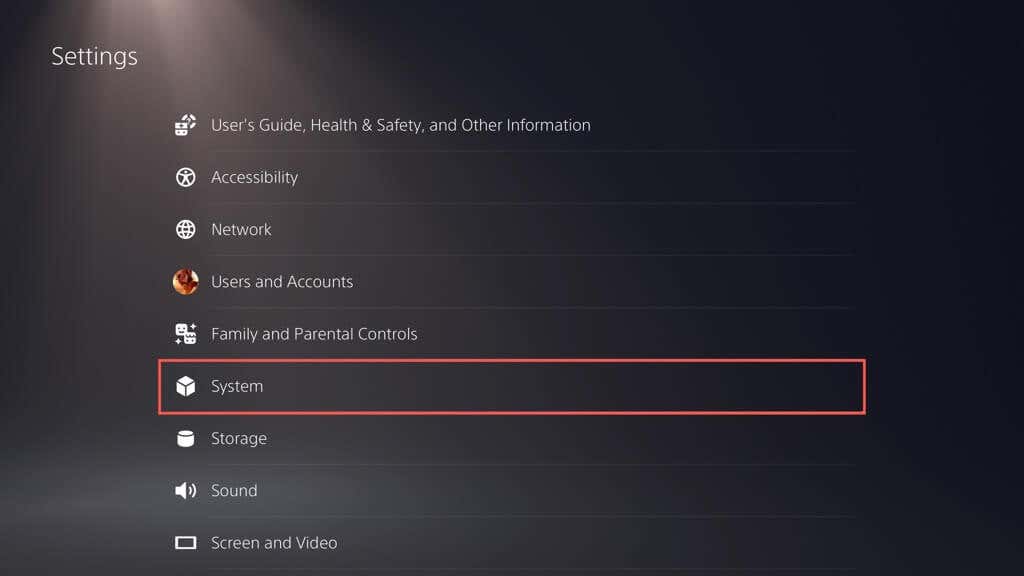
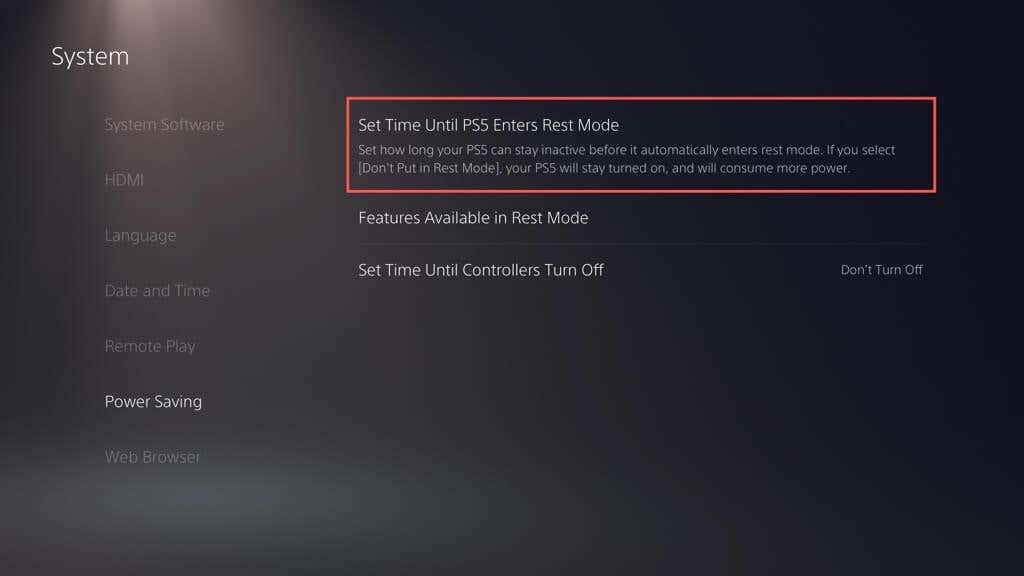
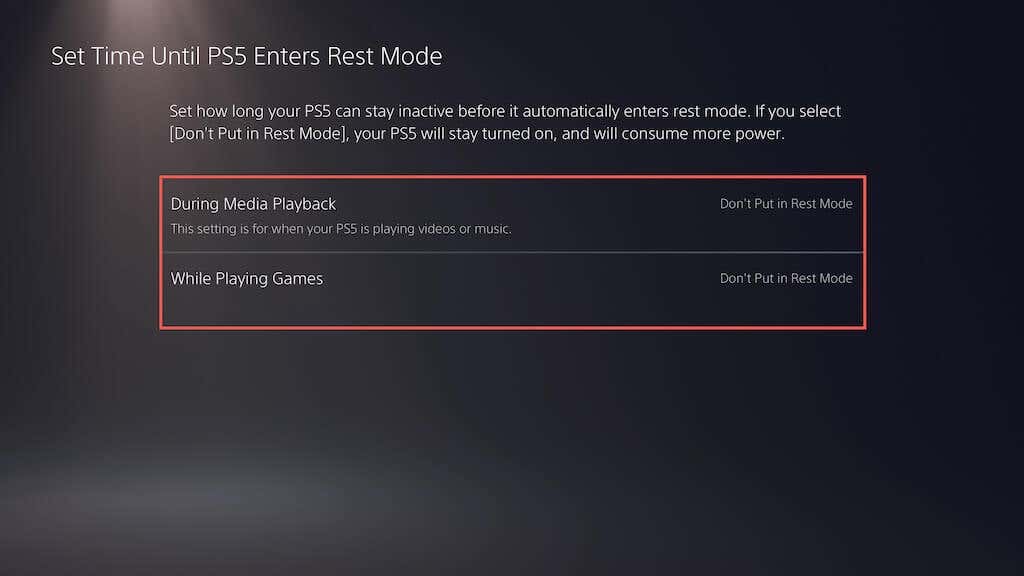
8. Obnovte výchozí nastavení PS5
Obnovením výchozího nastavení PS5 odstraníte konfliktní nebo poškozené konfigurace, které mohou způsobovat selhání. Postup:
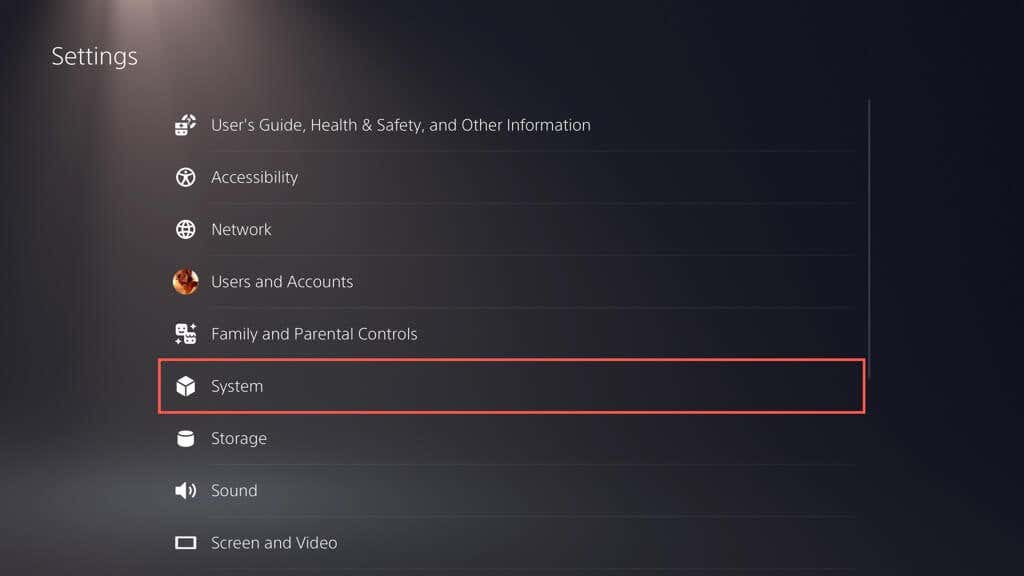
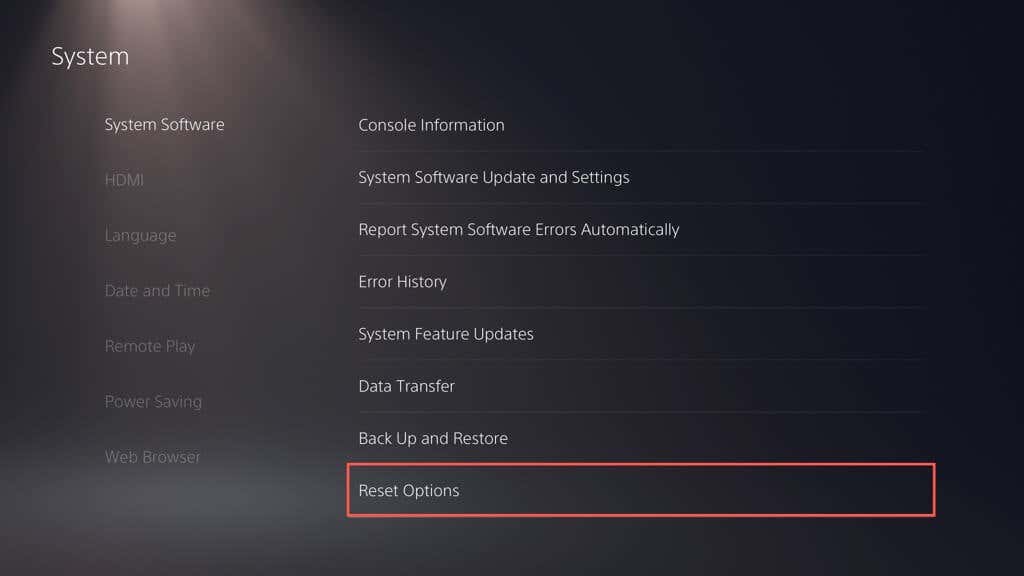

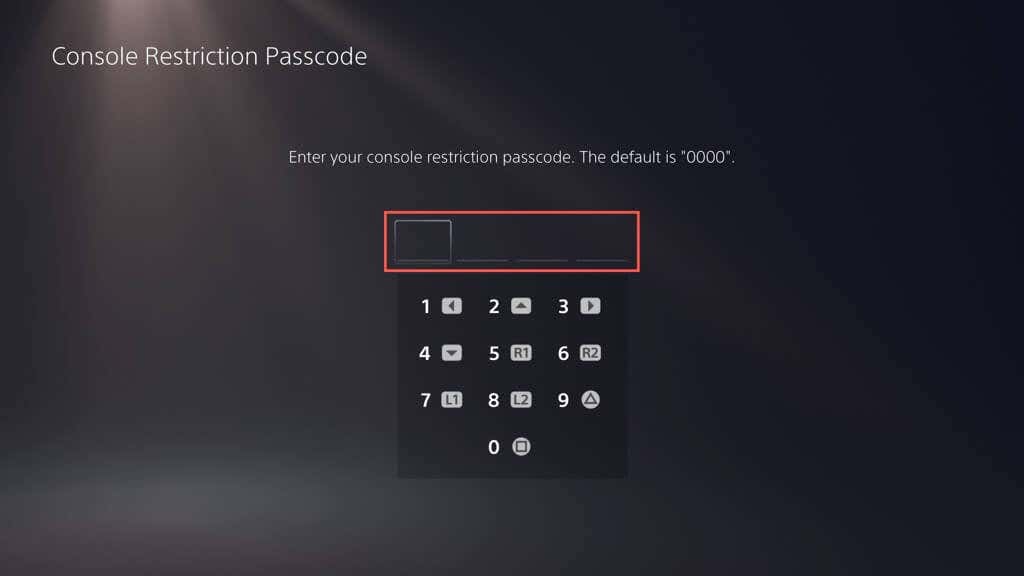
9. Znovu sestavte databázi PS5
Problémy s fragmentací SSD často vedou k pádům a dalším problémům s výkonem na PS5. Naštěstí můžete znovu sestavit databázi konzole pomocí Nouzový režim.
Poznámka: Pokud s PS5 používáte externí pevný disk, zapojte jej, než začnete.
10. Obnovte tovární nastavení vašeho PS5
Obnovení továrního nastavení PS5 vymaže váš uživatelský účet a videohry, přeinstaluje systémový software a vyřeší závažné základní problémy způsobující pád konzole. Ztratíte také svá uložená herní data, ale pokud jste předplatitelem PS Plus se automaticky zálohují na servery Sony, takže byste je měli mít možnost později získat zpět..

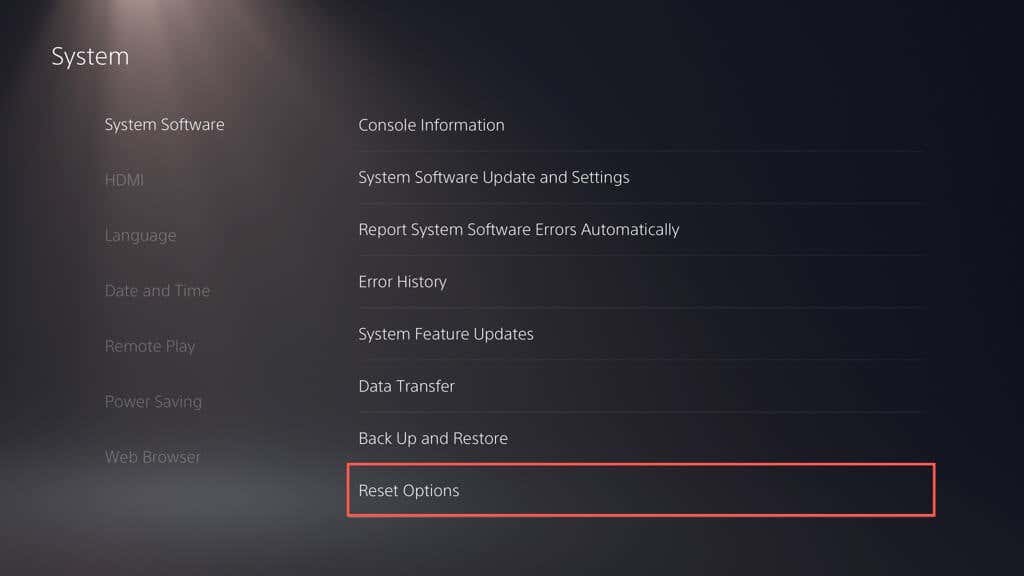

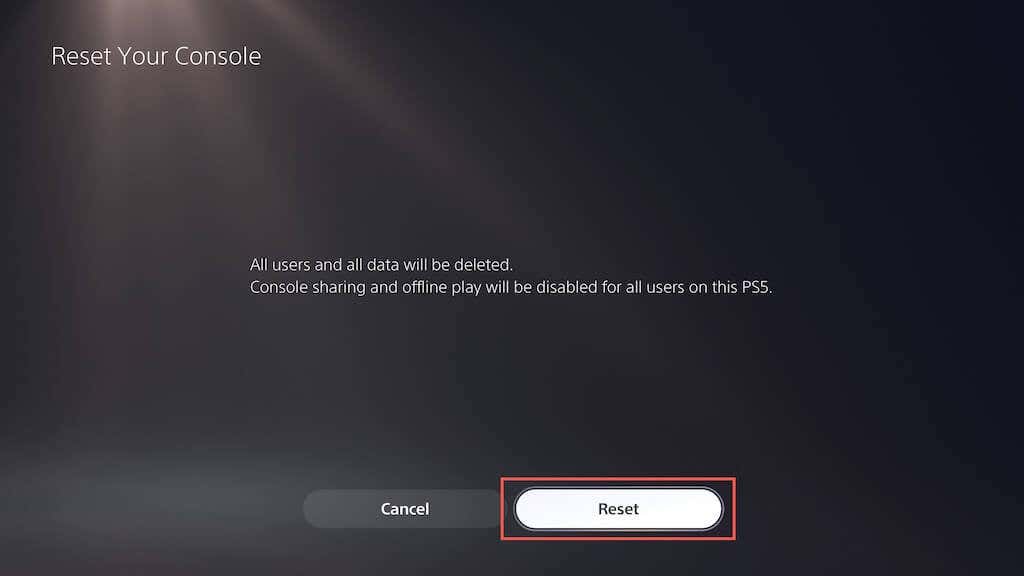
Kontaktujte podporu PlayStation
Pokud jste vyzkoušeli všechny navrhované opravy a vaše herní konzole PS5 stále padá, neváhejte kontaktujte podporu PlayStation. Měli by vám poskytnout další pomoc a provést vás dalšími kroky pro odstraňování problémů, abyste konzoli znovu uvedli do provozu. Pokud usoudí, že selhání způsobila hardwarová chyba, budete muset konzoli poslat na opravu nebo výměnu.
.